bucurați-vă de filmele și emisiunile TV Netflix în mod liber și ușor.
s-au dus zilele în care ați folosit consola de jocuri exclusiv pentru a juca jocuri și a viziona câteva videoclipuri. Acum, PS4, care oferă conținut media pentru streaming de la Netflix, Spotify, Hulu, YouTube, Amazon și alte servicii, a fost un dispozitiv de divertisment multimedia Atotputernic. Pentru abonații Netflix, puteți găsi cu ușurință aplicația Netflix preinstalată pe PS4, conectați-vă și începeți să vizionați. În cazul în care nu este pe dispozitivul dvs., Netflix este doar o descărcare rapidă. Citiți mai departe pentru a afla tot ce aveți nevoie pentru a descărca aplicația Netflix și pentru a viziona videoclipuri Netflix pe PS4. Mai mult, veți obține și un alt mod mai eficient de a descărca videoclipuri Netflix ca fișiere MP4 sau MKV locale și de a le reda pe PS4.
Partea 1: Urmăriți direct videoclipul Netflix pe PS4
vă rugăm să urmați pașii de mai jos pentru a viziona direct conținutul Netflix preferat pe PS4 fără probleme.
Pasul 1. Din zona de conținut a ecranului de pornire, navigați la secțiune TV & Video, va afișa aici toate aplicațiile legate de video, ar trebui să vedeți „Netflix” printre ele, vă rugăm să selectați pictograma.
Notă: Trebuie să fiți conectat la PlayStation Network pentru a accesa secțiunea Video TV&.
Pasul 2. Dacă Netflix este deja instalat, aplicația va începe după ce a fost selectată. Dacă nu este instalat, faceți clic pe” Descărcați ” pe ecran.
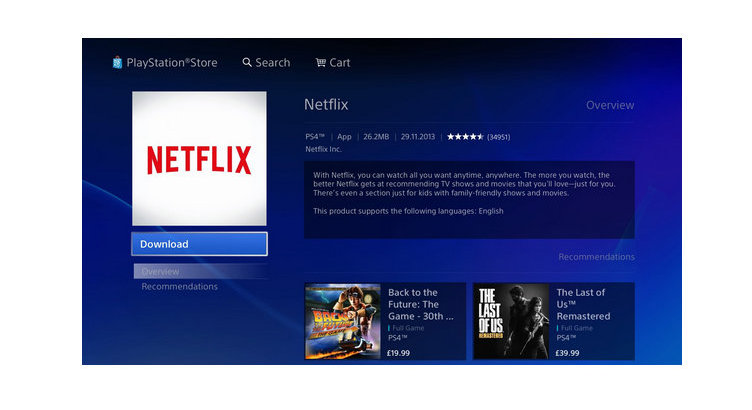
dacă nu vedeți deloc pictograma Netflix, trebuie să o instalați din PlayStation Store. Apăsați butonul PS de pe controler și accesați „PlayStation Store”, apoi selectați „Aplicații” > „toate aplicațiile” , găsiți „Netflix” și faceți clic pe „Descărcați”.
Pasul 3. După finalizarea instalării, veți putea utiliza aplicația. selectați „Netflix” și „conectați-vă” pe ecranul de pornire Netflix. Apoi introduceți adresa de e-mail și parola Netflix.
Pasul 4. Acum, Puteți reda un videoclip și vă puteți bucura de timpul dvs.
Partea 2: Descărcați videoclipuri Netflix pe PC și redați pe PS4
nu este chiar atât de greu să vizionați videoclipuri Netflix pe PS4, dar trebuie să rețineți că este necesar să păstrați abonamentul Netflix pentru a avea acces la Biblioteca de videoclipuri Netflix. Dacă doriți să păstrați descărcările Netflix pentru a le reda pe PS4 chiar și după încheierea abonamentului, atunci asigurați-vă că nu pierdeți această soluție. Aici veți obține un Descărcător video profesionist Netflix pentru a vă ajuta să descărcați videoclipuri Netflix ca fișiere MP4 sau MKV locale, ceea ce înseamnă că puteți transfera cu ușurință conținutul descărcat pe oricare dintre dispozitivele dvs. pentru redare fără nicio limită.
instrumentul inteligent menționat mai sus este FlixiCam. Continuați să citiți următorul text pentru a afla cum funcționează.
un Descărcător video puternic, dedicat pentru a ajuta utilizatorii să descarce orice film și emisiuni TV de pe Netflix, astfel încât să se bucure liber de videoclipul Netflix.
Aflați mai multe despre FlixiCam >>
următorul este tutorialul detaliat pentru a vă ghida să descărcați videoclipuri Netflix cu FlixiCam și să jucați pe PS4. Vă rugăm să descărcați programul FlixiCam mai întâi înainte de a începe.
Tutorial: Descărcați videoclipul Netflix cu FlixiCam și redați-le pe PS4
Pasul 1. Rulați FlixiCam pe PC și conectați-vă la contul Netflix
rulați FlixiCam pe PC-ul Windows și introduceți orice cuvânt în caseta de căutare pentru a deschide fereastra de conectare Netflix pentru conectarea la contul dvs.

Pasul 2. Personalizați setările de ieșire
Faceți clic pe butonul Setare din colțul din dreapta sus pentru a personaliza formatul de ieșire (MP4 sau MKV), calitatea ieșirii (înaltă, medie, scăzută), calea de ieșire, limba audio și subtitrări etc.

Pasul 3. Căutați videoclipuri pe FlixiCam
FlixiCam vă permite să importați videoclipuri introducând numele filmelor& emisiuni TV sau copiind și lipind linkul videoclipurilor de pe Netflix Web Player la acesta. După introducerea numele video sau link-ul, pur și simplu apăsați butonul „Enter” de pe tastatură, urmat că programul va lista video sau toate videoclipurile conexe.

Pasul 4. Selectați pista Audio și subtitrarea
FlixiCam a adăugat setări avansate de descărcare pentru a vă permite să selectați pista audio și subtitrarea după cum este necesar. Dacă încercați să descărcați o emisiune TV, pur și simplu faceți clic pe pictograma de descărcare, urmată de o fereastră care va apărea, permițându-vă să selectați titluri, precum și anotimpuri și să alegeți pista audio și subtitrările făcând clic pe „descărcare avansată” în colțul din stânga jos. Dacă încercați să descărcați un film, faceți clic pe pictograma” Descărcare avansată „de lângă” Descărcare ” pentru a deschide fereastra.

Pasul 5. Începeți să descărcați videoclipuri Netflix
pur și simplu faceți clic pe pictograma de descărcare, programul va începe descărcarea videoclipurilor Netflix în folderul de ieșire. După descărcare, puteți face clic pe bibliotecă pentru a găsi videoclipurile Netflix bine descărcate pe unitatea locală.

acum toate videoclipurile de pe Netflix sunt stocate ca fișiere MP4 sau MKV obișnuite, le puteți transfera pe unitatea USB, apoi conectați unitatea USB la porturile USB de pe PS4 și apoi redați videoclipul pe PS4 prin intermediul aplicației „Media Player”.
Leave a Reply